Есть много узлов.js-модули для отправки электронных писем с помощью Node.js, например Nodemailer, emailjs, курьерская служба так далее.
В этой статье я покажу вам, как отправлять электронную почту, а также как отправлять электронную почту с вложением с Nodemailer Узел.js модуль. Давайте начнем.
Требования:
Чтобы следовать этой статье, вам необходимо иметь:
- Базовое понимание Node.js и JavaScript.
- js 6.x или более поздней версии, установленной на вашем компьютере.
- NPM установлен на вашем компьютере.
- Учетная запись электронной почты, например GMail.
- Текстовый редактор для написания Node.js коды.
Вы сможете найти отдельные статьи по каждой из этих тем на linuxhint.ком. Обязательно проверьте их для получения дополнительной информации.
Создание каталога проекта:
Всегда лучше создать новый каталог для каждого узла.js приложение, которое вы пишете. Поскольку по умолчанию Node.js модули устанавливаются в node_modules / каталог внутри вашего текущего рабочего каталога. Таким образом, модули являются отдельными для каждого написанного вами приложения, и вы можете использовать разные версии одного и того же модуля в разных приложениях. Это намного гибче, чем установка модулей по всему миру.
Создайте каталог проекта (назовем его узел-почта) с помощью следующей команды:
$ mkdir node-mailТеперь перейдите в каталог проекта с помощью следующей команды:
$ cd node-mail
Теперь создайте упаковка.json файл с помощью следующей команды:
$ npm init -yКак видите, базовый упаковка.json файл создан.
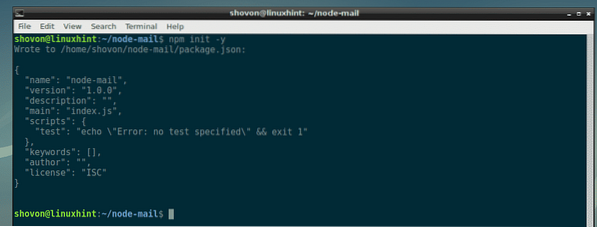
Установка Nodemailer:
В этом разделе я покажу вам, как установить Nodemailer Узел.js модуль с использованием NPM.
Сначала убедитесь, что Node.js установлен и правильно работает с помощью следующей команды:
$ node --versionКак видите, Node.js 10.11.0 установлен и правильно работает на моем компьютере. Версия на вашем компьютере может быть другой. Ничего страшного, но должна быть версия 6.x или новее. В противном случае Nodemailer работать не будет.

Теперь убедитесь, что NPM установлен и работает правильно, с помощью следующей команды:
$ npm --- версияКак видите, NPM 6.4.1 установлен и правильно работает на моем компьютере. Версия на вашем компьютере может быть другой. Все в порядке.

Для установки вам потребуется подключение к Интернету Nodemailer используя NPM. Так что убедитесь, что вы подключены к Интернету.
Теперь установите Nodemailer Узел.js с помощью NPM с помощью следующей команды:
$ npm install nodemailer --save
Nodemailer установлен.
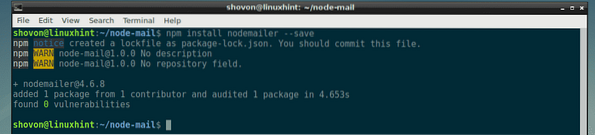
Отправка электронной почты с помощью Nodemailer:
В этом разделе я покажу вам, как отправлять электронную почту из вашей учетной записи Gmail с помощью Nodemailer.
Сначала создайте новый файл (назовем его Отправить почту.js) в каталоге вашего проекта с помощью следующей команды:
$ touch sendmail.jsТеперь введите следующие строки кода в Отправить почту.js файл и сохраните его.
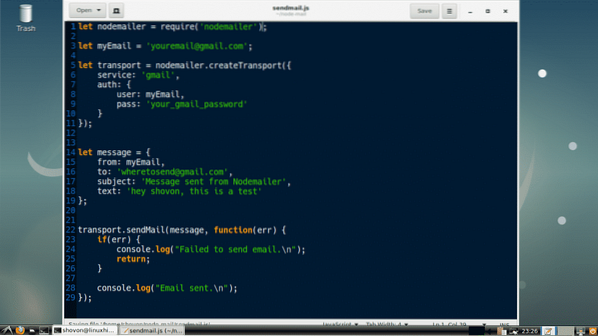
Здесь, в строке 1, я импортировал Nodemailer.
В строке 3 я установил свой адрес электронной почты на моя электронная почта Переменная. Это письмо, с которого я отправлю электронное письмо на другие учетные записи электронной почты. Убедитесь, что вы изменили его на свой адрес электронной почты.
В строке 5-11 создается транспортный объект. Требуется отправить электронное письмо с помощью Nodemailer. Назначение транспортного объекта - проверка информации об отправителе. Вам нужно сделать это только один раз. После проверки информации об отправителе должен быть создан транспортный объект.
В строке 6 я установил услуга к Gmail поскольку я использую учетную запись GMail для отправки писем. Поддерживаемые сервисы: DynectEmail, Gmail, hot.ee, Hotmail, iCloud, почта.ee, Почта.Ru, Mailgun, Mailjet, Mandrill, Postmark, QQ, QQex, SendGrid, SES, Yahoo, яндекс, Zoho. В услуга имя нечувствительно к регистру. Итак, вы можете поставить Gmail или же GMAIL или же Gmail там. Все то же самое. Убедитесь, что вы указали правильное имя службы.
ПРИМЕЧАНИЕ: Вы также можете использовать свой собственный почтовый сервер. Для этого вам нужно создать собственный транспортный объект Nodemailer. Чтобы узнать больше об этом, посетите официальную документацию Nodemailer по адресу https: // nodemailer.com / smtp /
В строке 9 я помещаю пароль своего Gmail аккаунт, который я использую для отправки писем с. Убедитесь, что вы изменили его на свой.
В строке 14-19 я создал сообщение объект. В этом объекте, из устанавливается на адрес электронной почты отправителя, к адрес электронной почты получателя. предмет является темой электронного письма и текст это содержание электронного письма.
В строке 22 я использовал транспорт.Отправить почту() способ отправки электронной почты с помощью Nodemailer. Первый аргумент Отправить почту() метод - это сообщение объект, определенный в строке 14-19. Второй аргумент - это функция обратного вызова. Функция обратного вызова просто проверяет наличие ошибок и выводит сообщение на консоль в зависимости от того, было отправлено электронное письмо или нет.
Теперь запустите Отправить почту.js сценарий следующим образом:
$ node sendmail.jsКак видите, письмо было отправлено.

Я проверил свой Gmail и вуаля! Я получил письмо в порядке.
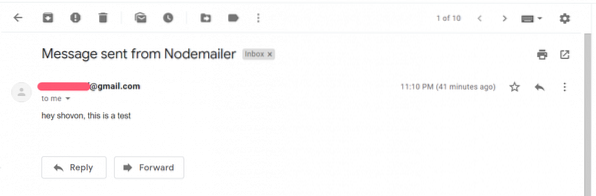
Отправка электронной почты с вложением с помощью Nodemailer:
Теперь, когда вы знаете, как отправлять электронную почту с помощью Nodemailer, отправка электронной почты с вложением - это проще простого!
Чтобы отправить электронное письмо с вложением, все, что вам нужно сделать, это изменить сообщение объект в строке 14-19, а остальной код должен быть таким же.
Изменить сообщение объект, как показано ниже, как сохранить файл.
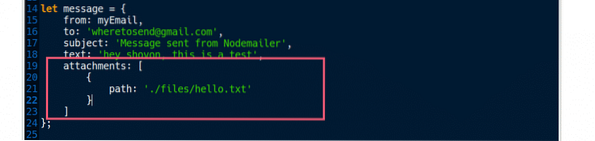
Здесь, вложения это объекты массива. Каждый объект определяет файл вложения. Таким образом, вы можете отправлять сразу несколько файлов. В строке 20-22 я установил относительный путь к файлу Привет.текст к дорожка свойство объекта.
Теперь запустите sendmail.js скрипт снова.
$ node sendmail.jsКак видите, письмо было отправлено.

Как видите, я получил сообщение вместе с вложением Привет.текст.

Вы также можете установить индивидуальный название к вашему прикрепленному файлу. Для этого вам необходимо изменить объект вложения следующим образом:
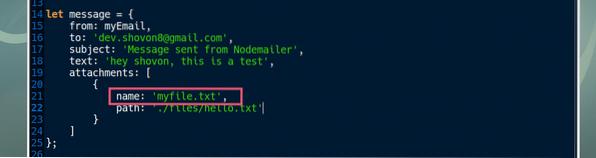
Чтобы отправить несколько вложений, создайте несколько объектов вложений следующим образом:
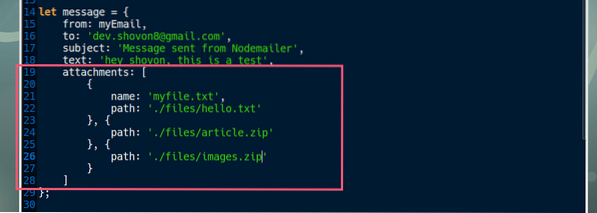
Вот как вы отправляете электронное письмо с вложением, используя Nodemailer в Node.js. Спасибо, что прочитали эту статью.
 Phenquestions
Phenquestions


